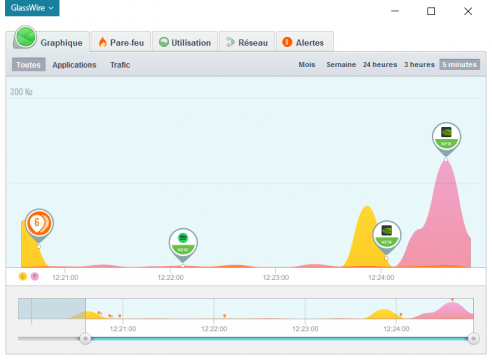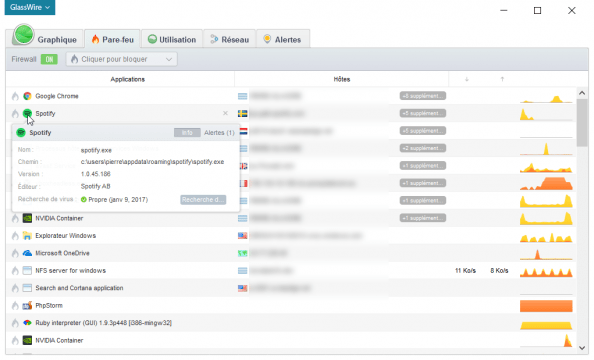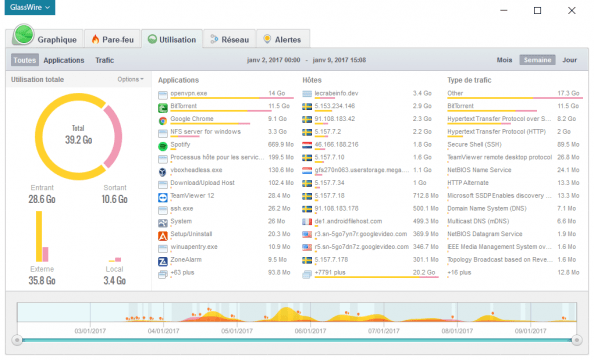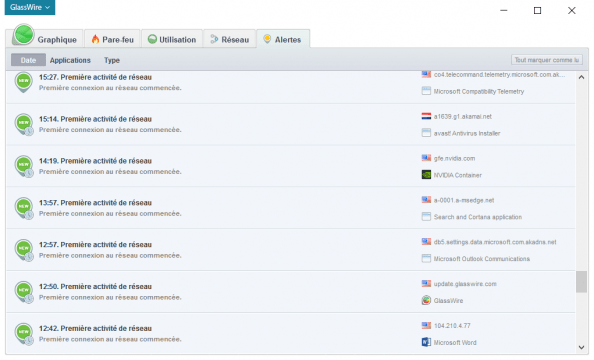GlassWire est un petit nouveau dans le monde des pare-feux. Sorti en août 2014, ce n’était pas gagné pour d’avance pour ce logiciel que de s’intégrer et de se faire une place dans un marché qui compte déjà pas mal de programmes à la fois gratuits et payants : le célèbre et gratuit ZoneAlarm Free Freewall, le réputé et tout aussi gratuit Comodo Firewall Pro, sans compter toutes les solutions de sécurité tout-en-un aux noms florissants (Norton, McAfee, Kaspersky…) qui intègrent un pare-feu.
Mais grâce à une interface complète et rafraîchissante, GlassWire a réussi son pari et est aujourd’hui devenu un programme de choix pour contrôler l’activité réseau de son PC. Car là où les firewalls « traditionnels » ne se contentent que de nous donner la possibilité de contrôler l’accès à Internet de chaque programme installé, GlassWire va plus loin en nous montrant l’activité réseau actuelle et passée de chacun de ses programmes. Vous ne voyez pas bien en quoi ça peut être utile ? Laissez-moi donc vous présenter GlassWire, le programme qui a bousculé le monde des pare-feux sur Windows.
Avant de commencer, sachez que GlassWire est disponible en plusieurs versions :
| Free | Basic | Pro | Elite | |
|---|---|---|---|---|
| Nbre de PC | 1 | 1 | 3 | 10 |
| Durée historique | 1 mois | 6 mois | 1 an | Illimité |
| Nbre de connexions à distance | 0 | 3 | 10 | Illimité |
| Fonctionnalités avancées | ✗ | ✓ | ✓ | ✓ |
| Prix | Gratuit | 49$ | 99$ | 199$ |
Les versions Pro et Elite étant réservées a un usage professionnel, nous allons nous concentrer sur les versions Free et Basic.
Table des matières
Test de GlassWire Free
Fonctionnalités
Bien qu’une s’agisse d’une version gratuite, l’installation se passe sans encombre. Aucun programme malveillant ne s’installe en douce. Après l’installation, la fenêtre principale de GlassWire s’affiche avec le graphique d’activité réseau. L’interface de GlassWire est claire et simple, elle donne accès à 4 onglets : Graphique, Pare-feu, Utilisation et Alertes (l’onglet réseau est disponible à partir de la version Basic).
Onglet Graphique
C’est la première fonctionnalité et sans aucun doute l’atout n°1 de GlassWire : un graphique clair et compréhensible par tous qui montre une représentation visuelle de l’activité réseau de son PC. Le graphique permet de voir l’activité réseau en cours et passée ; les curseurs et les différents boutons (5 minutes, 3 heures, 24 heures ou un mois) permettent de visualiser cette activité réseau sur un intervalle de temps précis. La zone jaune représente la quantité de données reçues (download), la zone orange la quantité de données envoyées (upload).
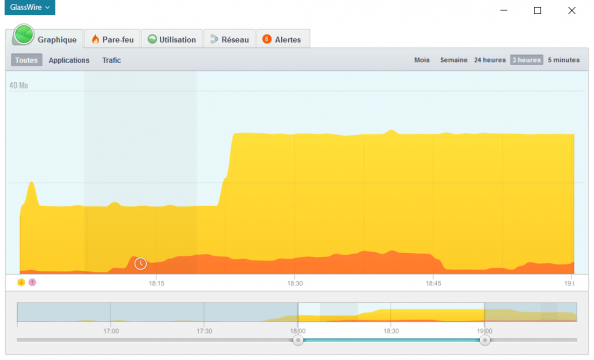
L’option Applications permet de voir l’ensemble des applications connectées à Internet et la quantité de données reçues et envoyées par chacune d’elle dans l’intervalle défini. Mieux encore, un clic gauche sur le graphique permet de cibler l’activité réseau à un moment précis et de voir les applications et les hôtes avec qui notre ordinateur est en train de communiquer (le graphique se met alors en pause, il faut faire un clic droit pour le relancer). On peut ainsi voir à un moment donné quelles applications utilisent notre bande passante montante et descendante et dans quelle proportion. On est au courant de ce qui se passe, c’est à la fois rassurant et pratique !
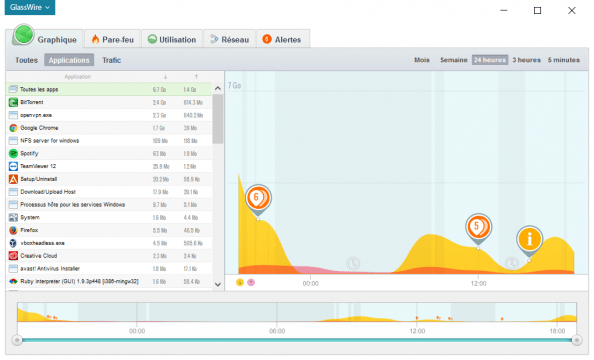
Dans la capture d’écran ci-dessus, on peut voir les applications qui ont consommées de la bande passante durant les dernières 24 heures. Le programme BitTorrent arrive en tête avec 2,5 Go de données reçues et 621 Mo de données envoyées. Comme il s’agit un programme P2P, il n’y a rien d’anormal. Viennent ensuite openvpn.exe (client VPN), Google Chrome (navigateur Web), Spotify (logiciel de streaming musical), etc. Aucun programme suspect n’est à déclarer pour le moment 😉
En cliquant sur le nom d’une application on peut voir toute la bande passante utilisée uniquement par cette application ; puis un clic sur le graphique permet d’avoir plus de détails à un moment donné sur les données reçues et envoyées par l’application, les hôtes avec lesquels elle a communiqués, les alertes GlassWire relatives à l’application, etc.
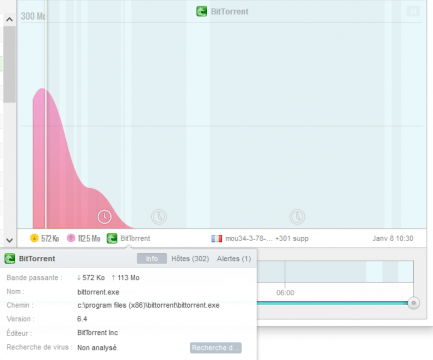
Sur le graphique, les zones sombres avec une icône d’horloge signifient que notre PC était inactif lorsque cette activité réseau s’est produite. Il s’agit du mode veille de GlassWire, fonctionnalité assez pratique pour savoir si une activité réseau s’est produite lorsqu’on était ou pas devant notre PC.
Ce graphique d’activité réseau est vraiment l’arme n°1 de GlassWire. Clair et accessible à tous, il va permettre :
- De prendre connaissance de l’activité réseau de son PC en visualisant l’ensemble des programmes qui téléchargent et envoient des données en arrière-plan.
- D’expliquer une connexion anormalement lente en ciblant les programmes qui pompent la bande passante.
- De protéger son PC en découvrant les programmes suspects qui téléchargent et téléversent des données à notre insu depuis/vers des hôtes louches.
Et en plus, c’est joli ! 😛
Onglet Firewall
L’onglet Firewall permet de bloquer ou de débloquer l’accès Internet à vos applications. Un simple clic sur l’icône flamme permet d’autoriser ou de bloquer la connexion à une application donnée.
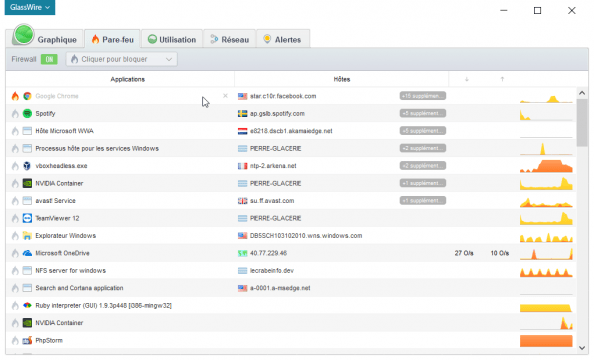
Concernant le système de pare-feu, GlassWire étend le pare-feu intégré de Windows. Tandis que la plupart des logiciels pare-feux utilisent leur propre système de drivers, GlassWire utilise le pare-feu intégré de Windows pour bloquer ou débloquer l’accès Internet aux applications. J’aime bien cette idée, gage de stabilité et de fiabilité. Par contre, désactiver le pare-feu de GlassWire ne désactive pas le pare-feu intégré de Windows. GlassWire ne peut pas désactiver le firewall de Windows, ni le réactiver.
Comme tout bon firewall qui se respecte, Glasswire dispose d’un système d’alertes qui permet d’alerter l’utilisateur lorsqu’un programme essaie d’accéder à Internet pour envoyer ou recevoir des données. Tout semble parfait avec cette version Free de GlassWire. Euh, attendez…
Vous vous souvenez du but d’un firewall personnel ? Alerter l’utilisateur mais aussi lui donner la possibilité d’autoriser ou de bloquer la connexion Internet à une application. GlassWire Free affiche bien des alertes quand une application veut accéder à Internet mais… il ne bloque pas automatiquement les connexions entrantes et sortantes de ce programme. Il affiche une simple alerte sans qu’on est la possibilité d’autoriser ou de bloquer la connexion Internet au programme ! C’est là un énorme défaut… qui n’est comblé que dans la version Basic à 49$.
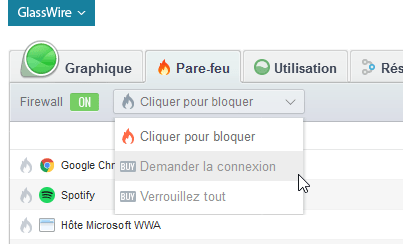
On a la certes possibilité de bloquer la connexion d’une application via l’onglet Pare-feu mais cela se fera toujours trop tard car l’application aura déjà établie la connexion à Internet pour contaminer notre PC (dans le pire des scénarios). C’est pour ça que dans sa version Free, on ne peut pas considérer GlassWire comme un pare-feu efficace mais comme un analyseur de trafic réseau avec une option pare-feu.
Onglet Utilisation
L’onglet Utilisation affiche un résumé de l’utilisation du réseau.
On voit quelles applications, hôtes et types de trafic utilisent le plus la bande passante. Cette fonctionnalité permet aussi de voir combien de bande passante notre PC utilise chaque mois/semaine/jour.
L’option Contrôle de la bande passante permet de définir une limite mensuelle pour la bande passante et de recevoir une alerte si le PC utilise un certain pourcentage de bande passante. Pratique pour ceux qui ont un forfait Internet à ne pas dépasser.
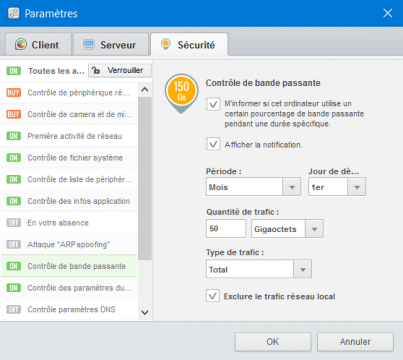
A noter que l’onglet Utilisation affiche l’activité réseau uniquement pour le PC sur lequel GlassWire est installé et rien d’autre. Si vous avez une PlayStation 4, une Freebox, des smartphones, la bande passante utilisée par ces derniers ne sera pas surveillée et comptée dans les statistiques.
Onglet Alertes
L’onglet Alertes affiche toutes les alertes que l’on a reçues de GlassWire. En effet, GlassWire nous alerte (via des notifications système) quand des événements réseau importants se produisent, événements pouvant affecter la sécurité notre PC.
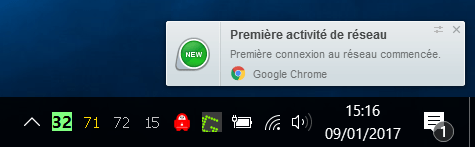
L’alerte « Première activité de réseau » permet par exemple d’être informé lorsqu’une application accède pour la première fois à Internet.
Ces alertes « Première activité de réseau » sont utiles si par exemple vous recevez soudainement une alerte d’une application qui ne devrait pas normalement accéder à Internet ou d’une application que vous ne vous souvenez pas d’avoir installé. Il pourrait alors y avoir un problème de sécurité sur votre PC.
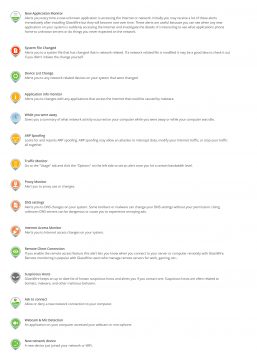
Parmi ces alertes, on trouve également la détection de changement de fichier système (à la manière d’un IDS), la détection de changement de version d’une application ou la surveillance d’usurpation ARP. GlassWire avertit également si le PC communique avec une adresse IP ou un domaine connu pour être une menace.
Vous pouvez retrouver toutes les alertes de GlassWire ici : https://www.glasswire.com/dictionary/
Autres fonctionnalités
D’autres petites fonctionnalités bien pratiques sont à noter :
- Surveillance à distance : permet de surveiller des serveurs distants ou d’autres ordinateurs.
- Mode répétition : désactive les notifications bureau pendant 24 heures.
- Mode incognito : indique à GlassWire de n’enregistrer aucune activité réseau sur le graphique.
Verdict de GlassWire Free
| GlassWire Free Version testée : Windows, v1.2.88 Système de test : Windows 10 Pro 64 bits |
|
|---|---|
|
👍 Points positifs
|
👎 Points négatifs
|
|
Il est peu de dire que GlassWire ne ressemble pas à un pare-feu traditionnel ! Doté d’une interface rafraîchissante, GlassWire choisit de centrer son pare-feu autour du trafic réseau et son utilisation par les différentes applications du système, faisant de lui un outil de surveillance de trafic réseau à la fois complet et accessible. Grâce à GlassWire, n’importe quel utilisateur peut désormais comprendre et voir tous les échanges de données qui se font entre d’un côté son PC et ses applications et de l’autre Internet. De ce point de vue là, c’est un pari réussi de la part de l’éditeur. Néanmoins, cette version gratuite ne peut pas être considérée comme un véritable pare-feu personnel. Comme nous l’avons vu, le logiciel ne bloque pas automatiquement les connexions entrantes et sortantes des différentes applications, laissant le champ libre à d’éventuelles infections. Alors, à quoi peut servir GlassWire Free ? Tout simplement à analyser son trafic réseau, c’est aujourd’hui le programme qui se montre le plus simple, le plus complet et le plus accessible dans ce domaine. Mais ne le choisissez pas comme pare-feu personnel, il ne fait que remplacer le pare-feu intégré à Windows et ne permet pas de protéger efficacement votre PC des menaces venant d’Internet. |
|
| Note : 4/5 | |
Test de GlassWire Basic
La version Basic de GlassWire est accessible à 49$, une fois pour toute. La précision est importante car la plupart des solutions de sécurité payantes proposent un abonnement annuel, la plupart du temps à 49€/an. Avec GlassWire, vous payez donc une seule fois 49$ pour la version Basic et vous avez accès à toutes les futures mises à jour du programme. A l’heure où j’écris ses lignes 49$ ≅ 46€. Car on a beau dire avec l’euro et le critiquer dans tous les sens, quand il s’agit d’importer des produits depuis les States, on est bien content de l’avoir notre euro hein ! Attendez je prends mon comprimé. Voilà, on peut commencer le test de la version Basic de GlassWire !
EDIT : je viens de voir que la conversion est bizarrement faite chez GlassWire puisque la version Basic est facturée 60€.
Fonctionnalités
GlassWire Pro s’active à partir de la version Free depuis le menu principal. Cela permet de garder l’historique d’activité réseau que le logiciel a déjà enregistré.
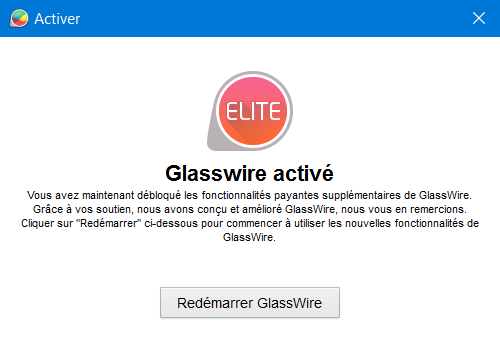
Autorisation de connexion
Ah, enfin ! C’est LA fonctionnalité qui manquait cruellement à la version Free pour en faire un firewall digne de ce nom. On peut donc maintenant considérer GlassWire Basic comme un firewall 😉 Le principe est simple, à chaque fois qu’un programme veut accéder à Internet, une alerte GlassWire s’affiche et vous invite à accepter ou refuser l’accès Internet à ce programme. Toutes les nouvelles connexions réseau sont rejetées jusqu’à ce qu’on autorise GlassWire à les accepter.
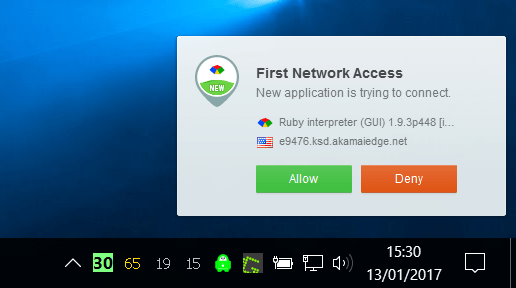
Même si cette fonctionnalité est bien évidemment la bienvenue dans cette version Basic, tout n’est pas rose, bien au contraire. Déjà, la fonctionnalité Autorisation de connexion doit être activée manuellement via l’onglet Firewall. Je pense que l’éditeur aurait pu l’activer de suite – juste après avoir activé sa licence Basic – pour élever sans tarder la sécurité du système. De plus, dans mon cas, il a fallu que je redémarre mon PC afin que cette fonctionnalité fonctionne… Pas terrible. Et enfin, il faut savoir que toutes les applications qui ont obtenues le droit d’accéder à Internet dans la version Free (donc toutes en fait) voient ce droit prolongé et non soumis à l’approbation de l’utilisateur. Imaginons qu’un programme malveillant ait déjà eu accès à Internet : eh bien son accès à Internet ne sera pas remis en cause. La solution consiste donc à désinstaller complètement GlassWire avec Revo Uninstaller (pour une désinstallation complète) et à le réinstaller en activant de suite sa version Basic. Dommage :-/
Onglet Réseau
L’onglet Réseau permet de voir la liste des périphériques qui sont actuellement sur notre réseau local ou Wi-Fi. Cette fonctionnalité montre le fabricant de l’appareil connecté au réseau avec son adresse IP et son adresse MAC.
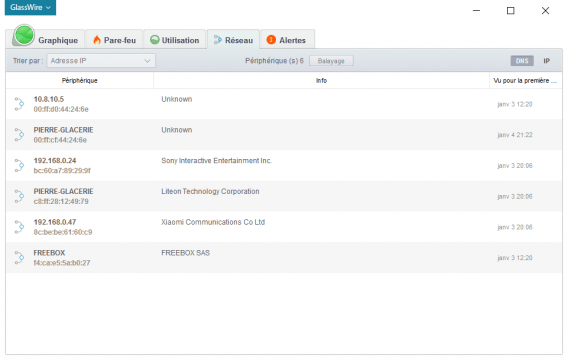
Cette fonctionnalité est super pratique pour savoir quels machines utilisent notre réseau et voir lesquelles ne devraient pas y avoir accès. Elle répond à la fameuse question que beaucoup se pose : qui utilise ma connexion Wi-Fi ? GlassWire affiche également une alerte à chaque nouvelle connexion ou déconnexion d’une machine sur le réseau.
Autres fonctionnalités
- Détection de webcam et microphone : GlassWire nous alerte lorsque notre webcam et notre micro sont utilisés et par quelle application (qui a accès au réseau). A noter que s’il s’agit d’une application qui n’a pas accès au réseau, GlassWire ne nous avisera pas.
- Mode verrouillage : permet de bloquer toutes les connexions réseau (lorsqu’on s’absente et qu’on préfère que tout accès réseau soit bloqué par exemple).
- Gérer l’activité réseau de plusieurs serveurs simultanément.
- Mini graph : un petit graph représentant l’activité réseau s’affiche constamment sur le bureau.
- Un historique plus important : 6 mois au lieu d’un seul
Verdict de GlassWire Basic
| GlassWire Basic Version testée : Windows, v1.2.88 Système de test : Windows 10 Pro 64 bits |
|
|---|---|
|
👍 Points positifs
|
👎 Points négatifs
|
|
GlassWire Basic est presque le pare-feu ultime pour les novices et pour tous ceux qui veulent un pare-feu efficace, simple d’utilisation et sans fioritures. Doté de la fonctionnalité Autorisation de connexion qui manquait tant à la version Free et d’outils supplémentaires très pratiques (détection de webcam et microphone, liste des machines connectées au réseau…), GlassWire Basic peut être être considéré comme un vrai pare-feu personnel avec tous les avantages que l’on a déjà vu dans la version Free. Quel dommage que le passage depuis la version Free ne se fasse pas sans outrepasser les règles de sécurité de base pour un firewall ! Il aurait fallu que cette version Basic réinitialise les demandes d’accès à Internet de chaque application et qu’elle les soumette au choix de l’utilisateur. C’est un problème de sécurité étonnant pour un pare-feu. Autre petit défaut, l’impossibilité de créer des règles de trafic entrant ou sortant avancées (il faudra retourner sur le pare-feu Windows pour les créer). En ce sens, les utilisateurs avancés resteront sans doute sur leur faim. Pour tous les autres, GlassWire est un pare-feu que je recommande fortement, pour son prix, sa philosophie et toutes ses fonctionnalités (et celles qui sont amenées à voir le jour). |
|
| Note : 4,5/5 | |